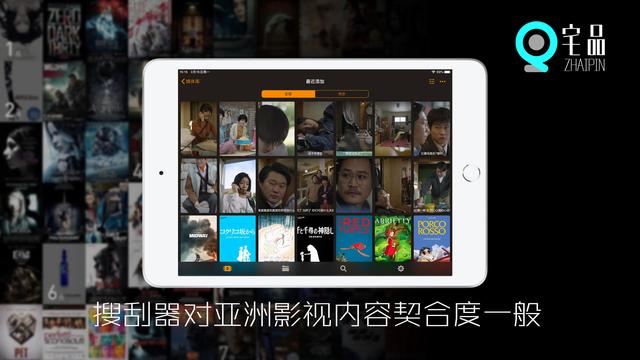转换成mp3格式教程(怎么转换成mp3)
视频怎么转换成mp3?作为新媒体的工作用户,如果遇到视频中的音频是自己想要的素材的时候,同时不需要剪辑裁切,可以直接将视频转换成音频的文件,同时音频文件中的MP3适用于各种应用以及设备,另外一点是比较适合保存以及分享的,做短视频的遇到批量的文件难免是需要工具操作的,下面就是小编带来的几种高效率的方法,感兴趣的小伙伴们不妨来看看吧!

方法一:风云音频处理大师
第一步,我们需要准备一段视频,视频的格式以及版本选择上面没有什么要求,在电脑的默认浏览器中找到官网下载最新的应用包安装完之后打开,点击最上面的【登录】选择手机号码直接登录,在功能菜单中选择【音频提取】这个功能。如图所示;

第二步,点击添加文件或者是拖拽文件到此处,下面的添加文件或者添加文件夹批量添加文件,操作起来也是相当容易的,将片段名的后缀格式名称改成MP3格式,点击预览窗口中的蓝色的确认并且添加到输出列表,如图所示;

最后,点击右下方的【开始处理】就可以将手中的视频转换成MP3了。

方法二:后缀名改格式
pc端
第一步,点击此电脑选择里面的【桌面】文件夹,点击上面的功能栏目中的【查看】——【文件拓展名】,直接打勾✔,如图所示;

第二步,选择桌面上面小编事先准备好的视频文件,点击【重命名】这个功能,将MP4的视频后缀改成MP3,如图所示;

最后,系统会跳出一个弹窗,提示你改变文件扩展名,可能会导致文件不可用,我们点击“是”按钮就可以了。

手机端
第一步,在手机桌面中选择【文件管理】功能,在分类中选择【视频】找到事先准备好的视频文件,如图所示;


第二步,点击屏幕下面的【更多】——【重命名】,将MP4的视频后缀改成MP3,如图所示;

最后,点击【确认】之后,我们就可以在【音乐】分类中找到这个刚刚转换好的音频文件了。

免责声明:本文仅代表文章作者的个人观点,与本站无关。其原创性、真实性以及文中陈述文字和内容未经本站证实,对本文以及其中全部或者部分内容文字的真实性、完整性和原创性本站不作任何保证或承诺,请读者仅作参考,并自行核实相关内容。文章投诉邮箱:anhduc.ph@yahoo.com